钉钉开启容器沙箱保护的方法
2024-01-29 09:53:30作者:极光下载站
很多小伙伴在使用钉钉软件的过程中想要开启钉钉中的沙箱支持功能,但又不知道该在哪里找到相关设置,该功能能够帮助我们电脑中的钉钉软件更加安全的运行。其实在钉钉中开启沙箱支持功能的方法很简单,我们只需要进入钉钉的设置页面,然后在该页面中打开“高级”选项,接着在高级设置页面中找到“开启钉钉容器沙箱保护”选项,点击勾选该选项,再重启钉钉软件即可。有的小伙伴可能不清楚具体的操作方法,接下来小编就来和大家分享一下钉钉开启容器沙箱保护的方法。
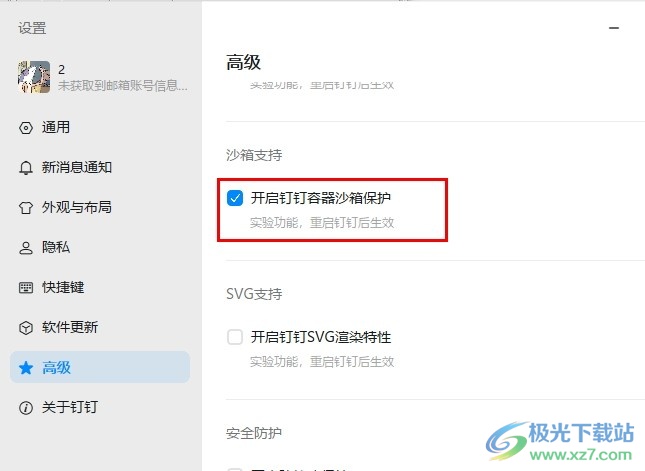
方法步骤
1、第一步,我们点击打开钉钉软件之后,再在钉钉页面的左上角点击打开自己的头像
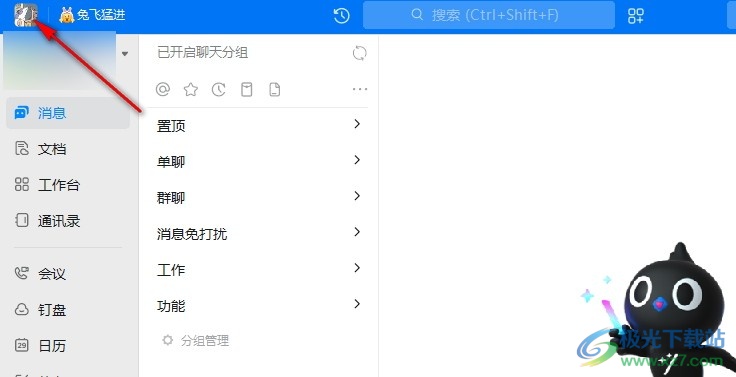
2、第二步,打开自己的头像之后,我们在菜单列表中点击打开“设置与隐私”选项
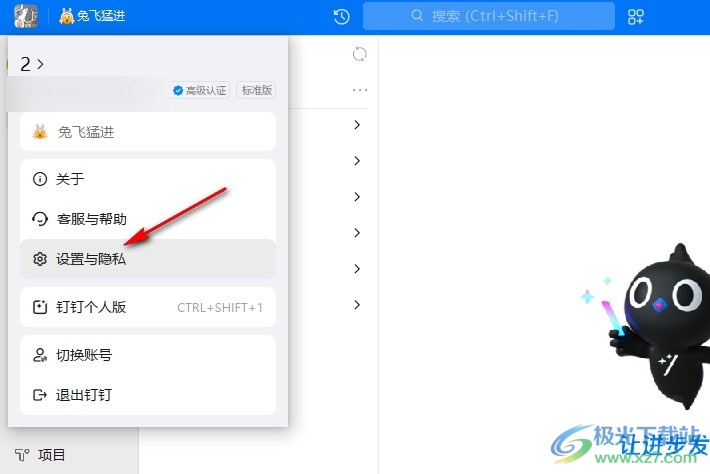
3、第三步,进入钉钉的设置页面之后,我们在左侧列表中点击打开“高级”选项
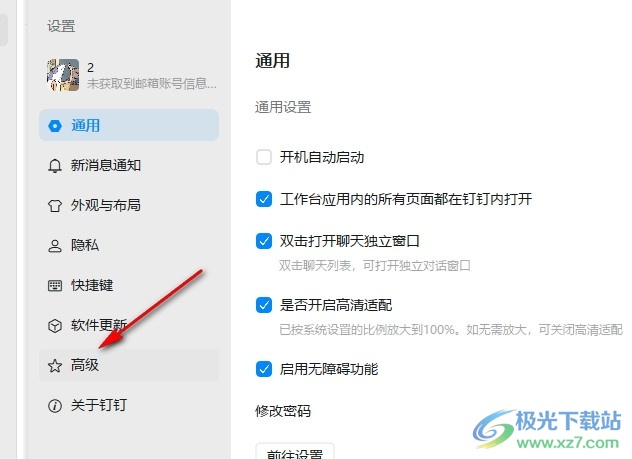
4、第四步,进入钉钉的高级设置页面之后,我们在该页面中点击勾选“开启钉钉容器沙箱保护”选项
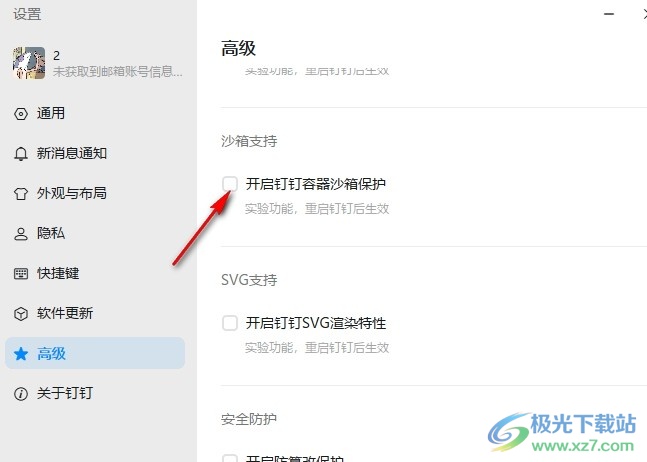
5、第五步,最后我们在“重新启动钉钉后生效”的弹框中点击“重启”选项即可
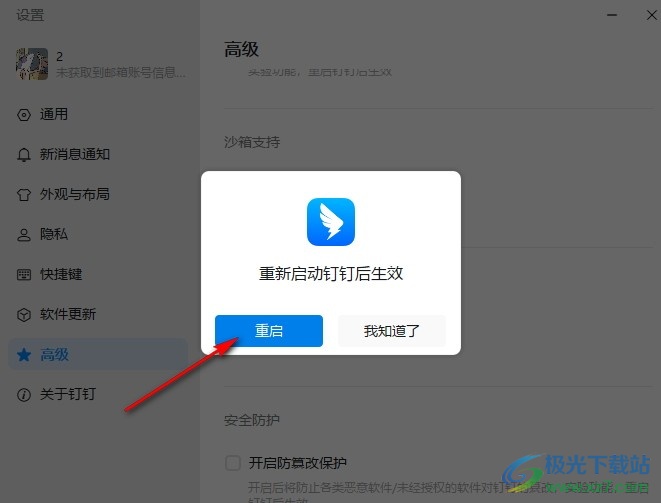
以上就是小编整理总结出的关于钉钉开启容器沙箱保护的方法,我们在钉钉中打开自己的头像,再打开设置与隐私选项,接着在高级设置页面中找到“开启钉钉容器沙箱保护”选项,点击勾选该选项,再将钉钉重启即可,感兴趣的小伙伴快去试试吧。
